כיצד להגדיר אזעקה ב-Apple Watch
הגדרת אזעקה על Apple Watch זה די קל. ישנן שתי דרכים לעשות זאת: עם Siri או עם פקודות מגע. כל התראה שתגדיר תתריע בשעה שצוינה, גם אם ה-Apple Watch שלך נמצא בפנים מצב שידת לילה.
לאחר שהגדרת התראה, קל גם לבטל ולמחוק אותה. בואו נסתכל כיצד להגדיר התראה ב-Apple Watch ולנהל את כל תכונות האזעקה.
השתמש ב-Siri כדי להגדיר אזעקה ב-Apple Watch
לבקש מהעוזר הדיגיטלי של אפל להגדיר אזעקה ב-Apple Watch דומה לעשות זאת באייפון.
-
ודא ש-Siri מופעלת ב-Apple Watch שלך. בחר הגדרות > סירי. אתה יכול להחליף היי סירי, הרם לדבר, ו לחץ על Digital Crown כדי לבחור כיצד להפעיל את Siri.

-
אמור לסירי להגדיר התראה על ידי אמירת "היי סירי, הגדר אזעקה ל-18:15", או "הגדר אזעקה חוזרת ל-17:00 יום יומי." אתה יכול גם להשתמש בזמן יחסי: "הגדר אזעקה ל-45 דקות מעכשיו", או "הגדר אזעקה לסוף שבוע עבור צָהֳרַיִים."
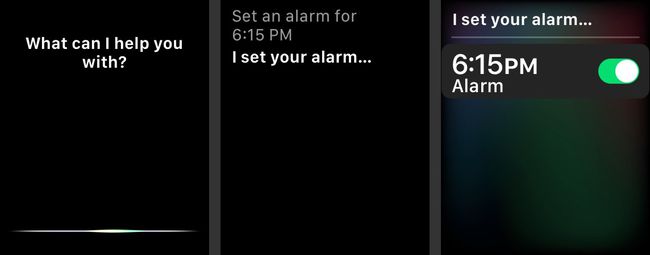
כיצד להגדיר אזעקה ב-Apple Watch
אתה יכול גם להשתמש בפקדי מגע כדי להגדיר התראה ב-Apple Watch שלך.
בחר את אזעקה סמל על פני השעון שלך (זהו סמל השעון הכתום).
-
בחר הוסף אזעקה.
ייתכן שיהיה עליך לגלול מטה מעבר לכל אזעקה אחרת שהגדרת.
להשתמש ב כתר דיגיטלי כדי לשנות את השעה שבה ברצונך להגדיר את האזעקה, ולאחר מכן הקש על דקות תיבה וסובב את כֶּתֶר כדי לשנות את השעה. בחר AM אוֹ אחר הצהריים כדי לבחור את השעה ביום.
-
בחר מַעֲרֶכֶת ואז תראה את האזעקה החדשה שלך ברשימת האזעקות ב-Apple Watch שלך.

הקש על המתג הירוק כדי לכבות או להפעיל שוב את האזעקה.
-
בחר את זמן ההתראה כדי להגדיר אפשרויות כמו חזור, תווית, והאם אתה רוצה לתת את האזעקה נִמנוּם.
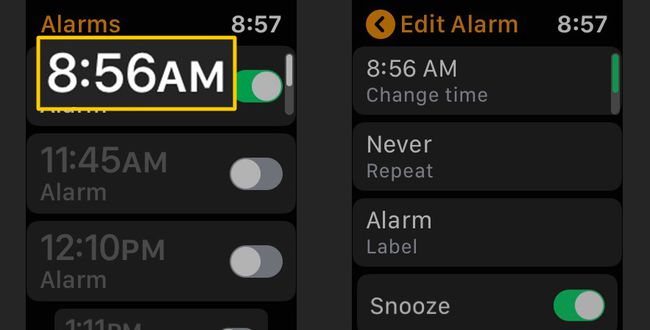
כיצד לבטל את השעון המעורר שלך
ביטול או מחיקה של התראה מה-Apple Watch שלך הוא גם פשוט.
הפעל את אזעקה אפליקציה ב-Apple Watch שלך.
בחר את ההתראה שברצונך למחוק.
-
גלול מטה לתחתית והקש לִמְחוֹק. אין שלב אישור, אז תצטרך להפעיל מחדש את האזעקה אם תמחק בטעות.
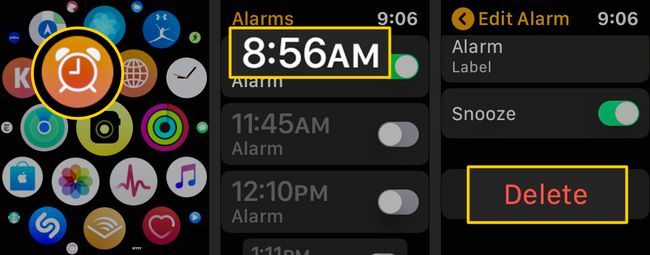
הגדר התראות דחיפה עבור האזעקה שלך
ההתראות שתגדיר באייפון שלך יכולות להופיע אוטומטית גם ב-Apple Watch שלך.
פתח את ה Apple Watch אפליקציה על שלך אייפון, ולאחר מכן בחר השעון שלי בפינה השמאלית התחתונה של המסך.
-
גלול למטה ובחר שָׁעוֹן, ואז החלף התראות דחיפה מהאייפון לירוק.
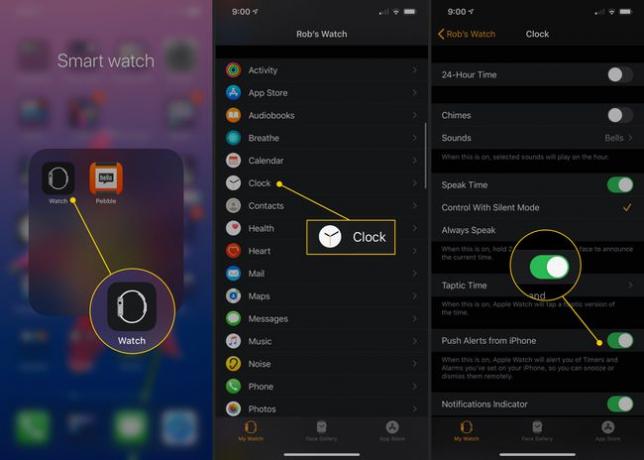
כעת ה-Apple Watch שלך יתריע כאשר אזעקה מהאייפון שלך תידלק, ויאפשר לך לנמנם או לבטל את האזעקה מפרק כף היד שלך. לא תקבל התראה באייפון שלך כאשר Apple Watch יודיע לך.
נודניק את אזעקת Apple Watch שלך במצב שידת לילה
לאחר שהגדרת התראה ב-Apple Watch שלך, תוכל להשהות או לבטל את ההתראה בזמן שהשעון במצב שידת לילה.
הנח את ה-Apple Watch שלך על צידו, הכפתורים פונים כלפי מעלה. תראה את התאריך והשעה, מצב הטעינה שלו ואת השעה של ההתראה הבאה שהגדרת.
-
כאשר האזעקה פועלת, אתה יכול ללחוץ על כתר דיגיטלי כדי להשהות (להשהות) את האזעקה למשך 9 דקות, או שאתה יכול ללחוץ על צַד לחצן כדי לבטל את האזעקה לחלוטין.

אפל בע"מ
זהו זה! עכשיו אתה יכול להגדיר אזעקות ב-Apple Watch שלך בקלות.
